在现代社会中随着智能手机的普及和功能的不断升级,人们对于手机的需求也越来越高,作为一款备受青睐的智能手机品牌,OPPO手机在市场上拥有着极高的知名度和口碑。在日常使用中我们经常会遇到需要互传文件的情况,而OPPO手机通过数据线传输文件到电脑成为了一种便捷而高效的方式。通过简单的操作步骤,我们可以轻松将手机中的照片、视频、音乐等文件传输到电脑中,实现文件的快速共享和备份。这一功能不仅方便了我们的日常生活,也提升了我们的工作效率,让文件传输变得更加便捷和快速。
OPPO手机通过数据线传输文件到电脑
步骤如下:
1.硬件连接:首先把手机充电脑器上的数据线拔掉,然后USB口插入电脑主机上的USB插孔。另一端连接手机。如下图所示。



2.在手机界面找到设置图标,如下图所示,点击进入。

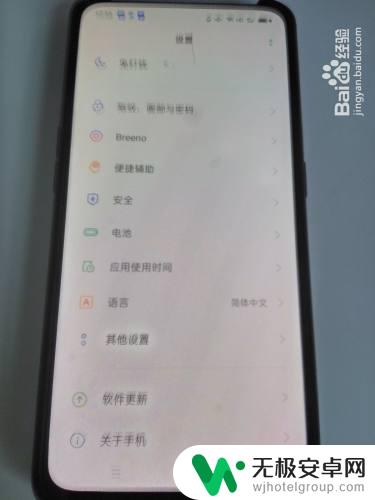
3.在新打开的设置界面,找到“其他设置”选项,点击进入。

4.在其他设置界面找到“开发者选项”,点击进入。
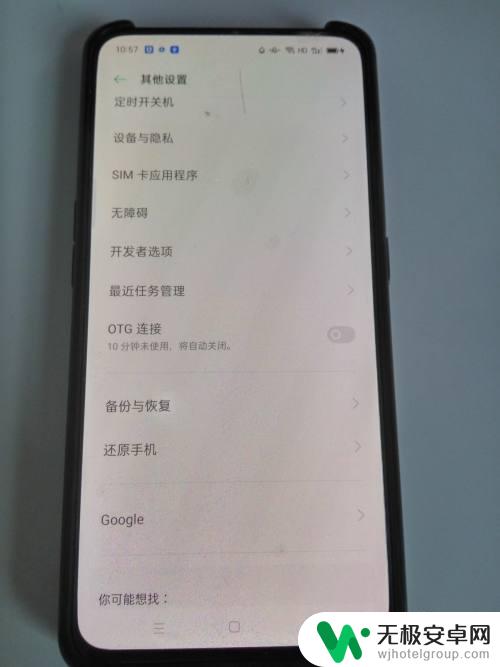
5.可以清楚地看到开发者选项开关是关闭状态,点击开启。这时会提示“允许开发设置?",点击确定。
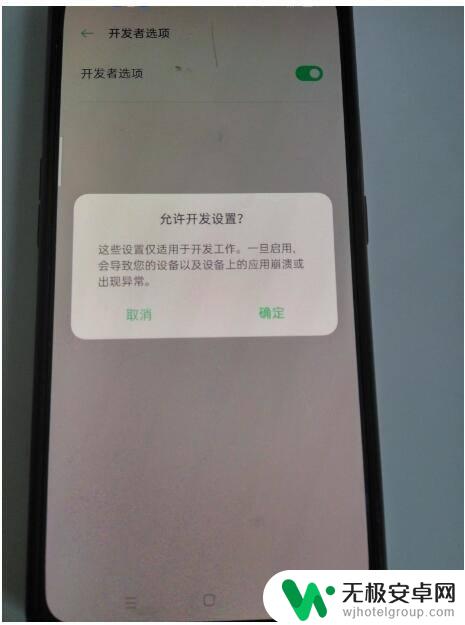
6.向下拉滚动条找到USB调试,开关为灰色,点击开启。这时会提示“是否允许usb调试?”点击确定。
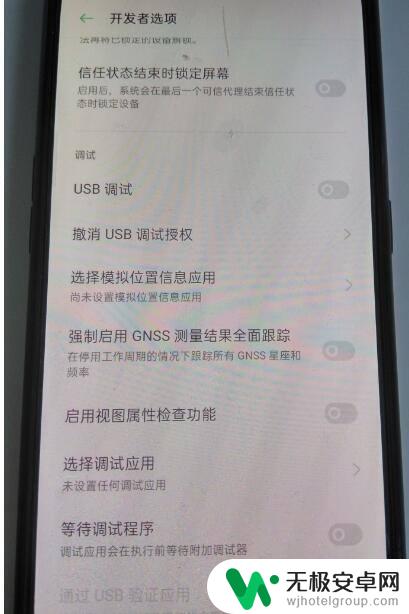
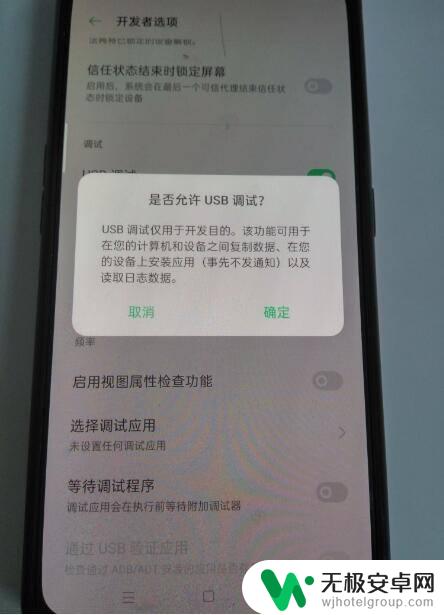
7.接着会弹出usb选择界面,“仅充电”。“传输文件”,“传输照片”等三个选项,这里 以选择传输文件为例。
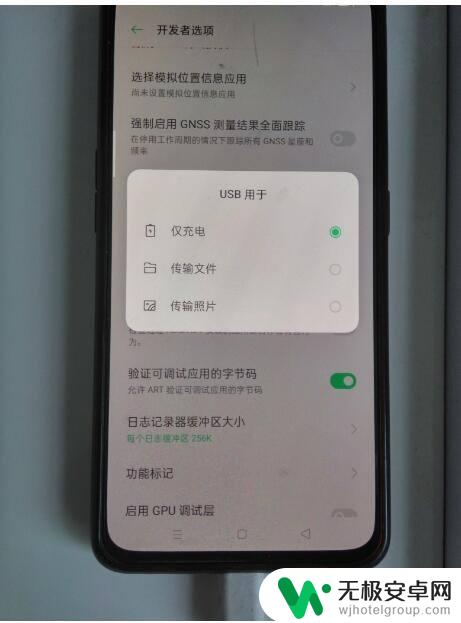
8.然后电脑桌面右下角会显示提示信息:“点击选择要对此设备进行的操作”。
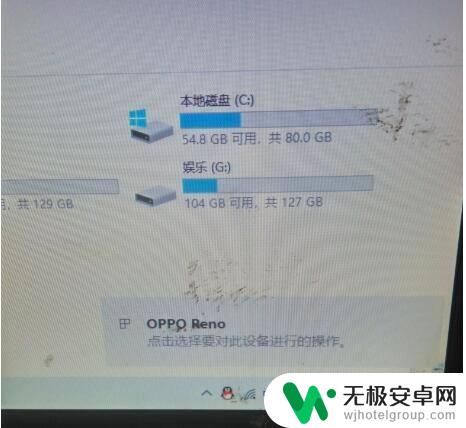
9.打开电脑桌面上的此电脑图标,然后会看到手机图标已经显示了。如下图所示。
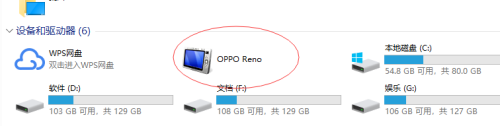
以上就是oppo手机和oppo手机怎么互传文件的全部内容,碰到同样情况的朋友们赶紧参照小编的方法来处理吧,希望能够对大家有所帮助。









